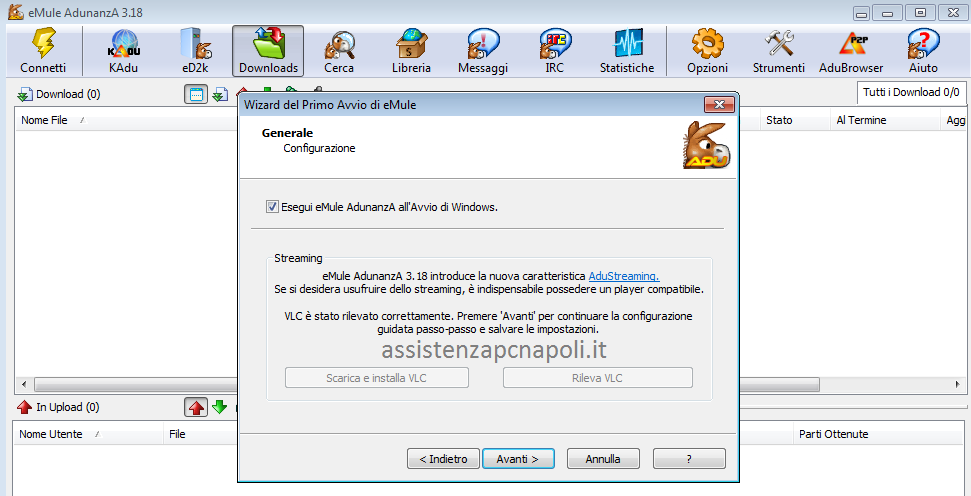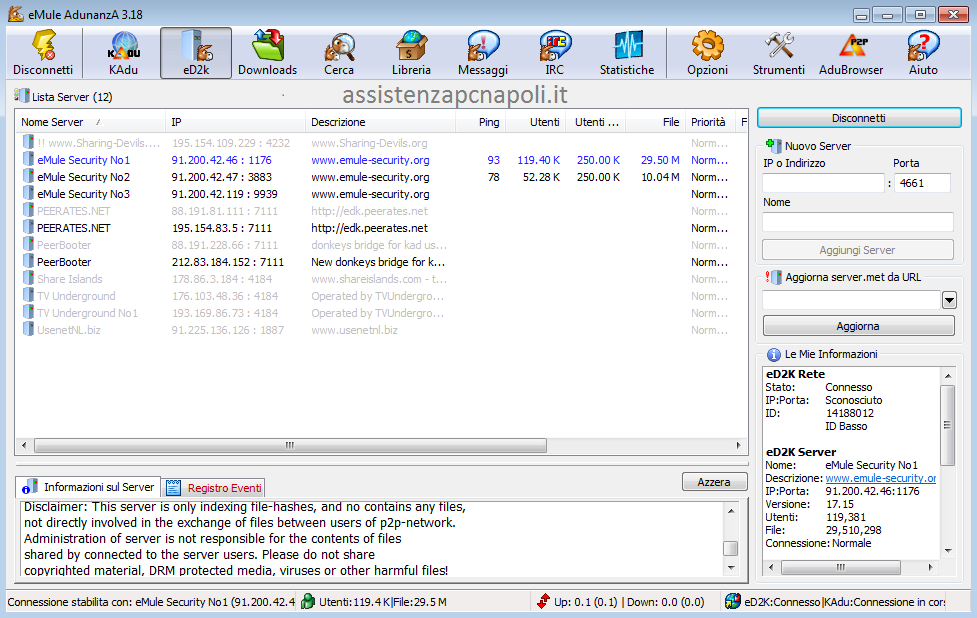Guida come installare Emule Adunanza 3.18
Benvenuto, sei alla ricerca di una guida che ti porti passo dopo passo per l’ installazione di Emule Adunanza?. Ok segui la Guida come installare Emule Adunanza 3.18.
Emule è un programma open source di file sharing, cioè libero e gratuito che permette la condivisione di contenuti tramite la Rete. Vi è possibile scaricare musica, film, documenti vari, immagini, software. Esistono molteplici versioni adatte a tutti gli utenti perché gli sviluppatori hanno messo a disposizione il codice sorgente, cosi facendo sono poi nate tante versioni modificate e migliorate. Come in questo caso di Emule Adunanza 3.18 che è una Mod creata appositamente per gli chi utilizza la Connessione Fastweb, da precisare che l’ azienda in questione non sponsorizza ne supporta il Software.Ora dopo questa piccola prefazione andiamo alla pagina ufficiale http://www.adunanza.net/ .
Step 1 –
Giunti alla pagina AduTeam come da immagine andiamo sul menu a tendina su Download.
Download ed installazione eMule Adunza
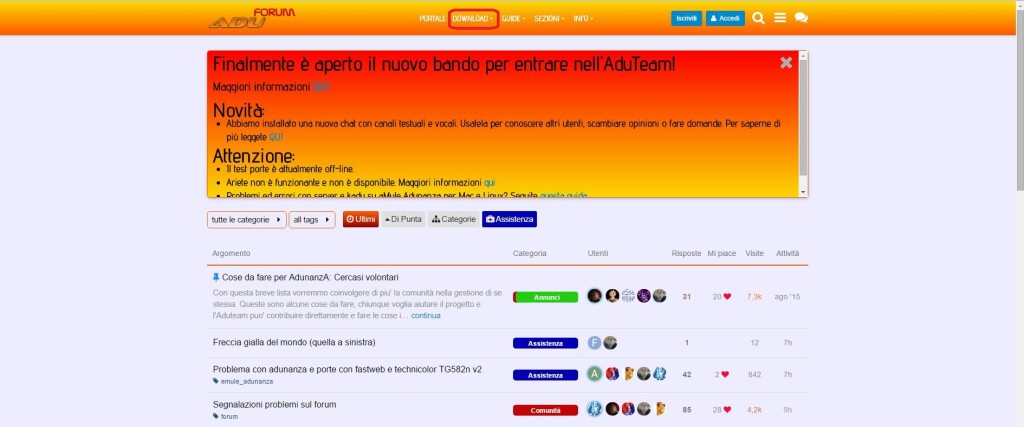
Avviamo l’installazione.
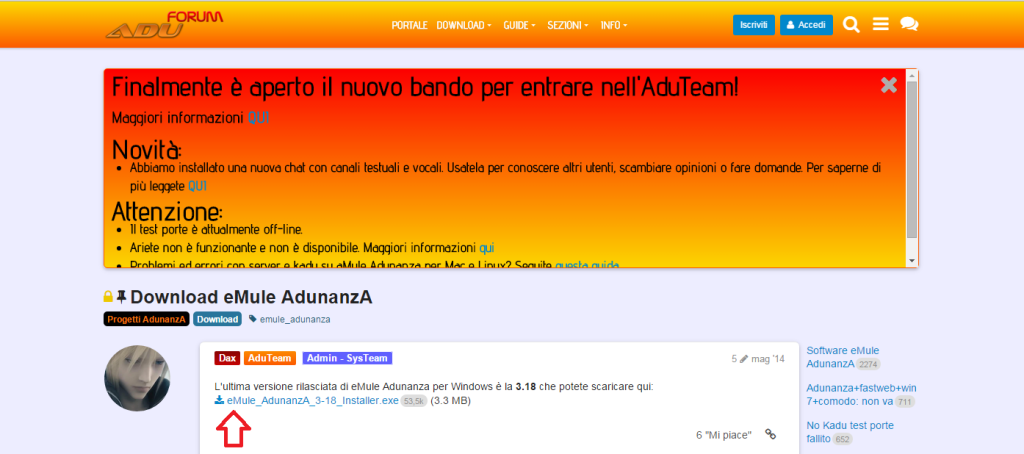
Step 2 –
Al primo avvio ci troviamo sul benvenuti nel programma di installazione, clicca Avanti.
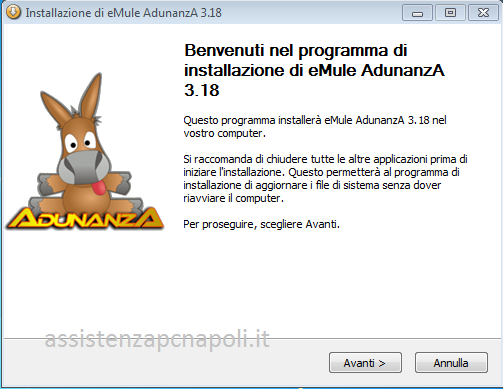
Guida installazione eMule Adunanza 3.18
Step 3 – Accettiamo le condizioni di licenza – Accetto.
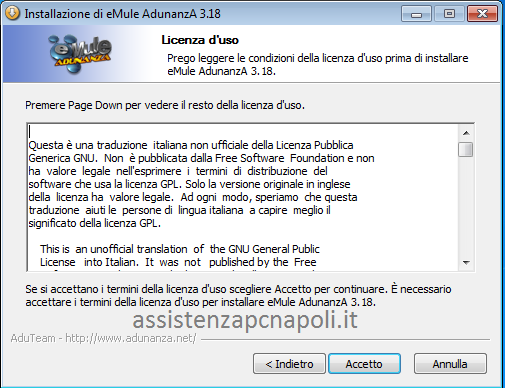
Step 4 – Qui alla scelta della cartella di installazione non modifichiamo nulla, procedi e clicca – Installa.
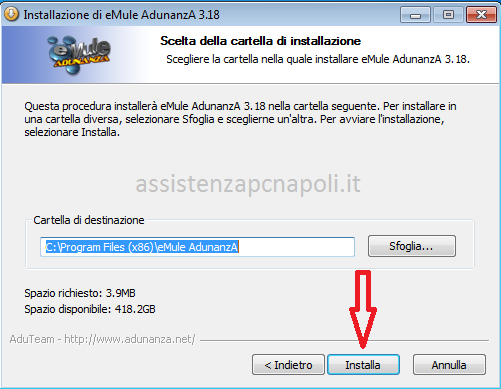
Step 5 – Attendiamo che il processo di installazione termini – Avanti.
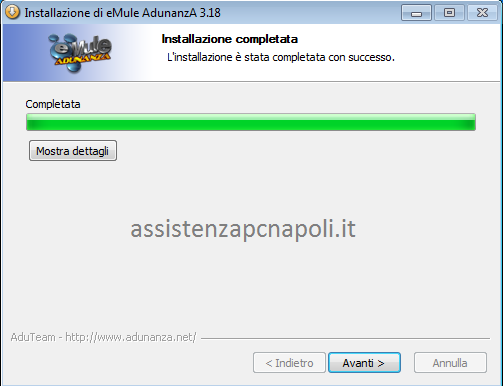
Step 6 – Lasciamo invariato tutto come da immagine – Fine.
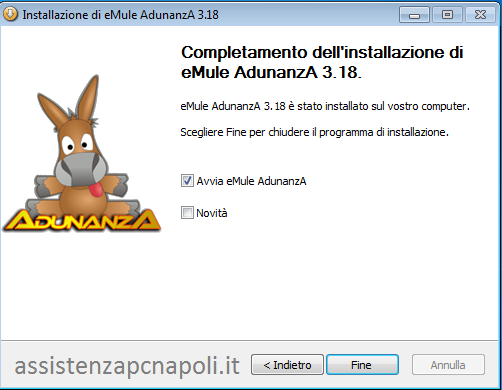
Step 7 – Ora il Windows Firewall blocca le funzionalità del programma, qui è molto importante quindi diamo il consenso ( Reti private ).
Step 8 – Eccoci giunti alla schermata di avvio di eMule Adunanza, tramite il wizard continuiamo la configurazione.
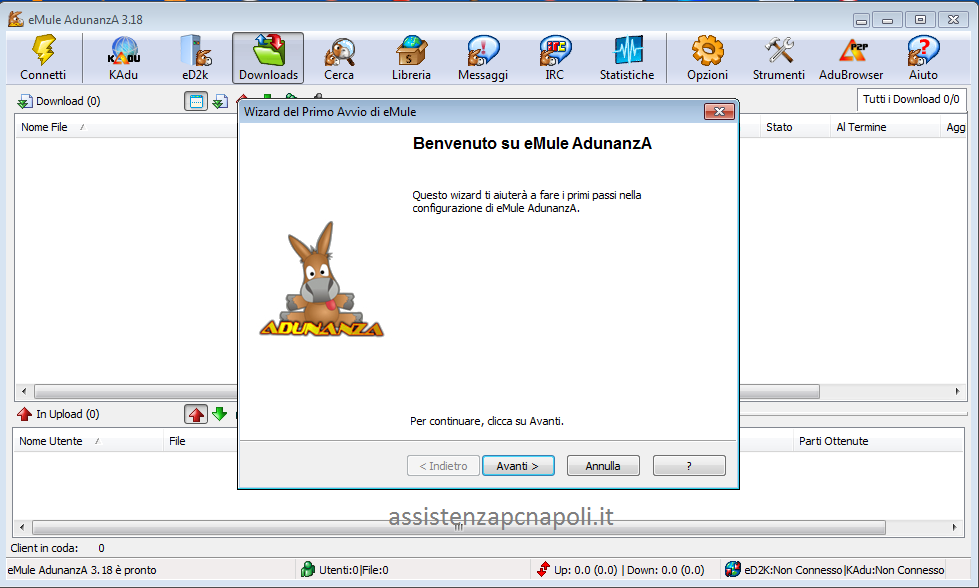
Step 9 – Togliamo la spunta – Esegui eMule Adunanza all’ avvio di Windows, permettendo cosi di avviarlo manualmente e quando richiesto, in questo modo non carichiamo troppo l’ avvio di Windows.
Step 10- AduWizard qui scegliamo la Connessione da noi utilizzata. Applica.
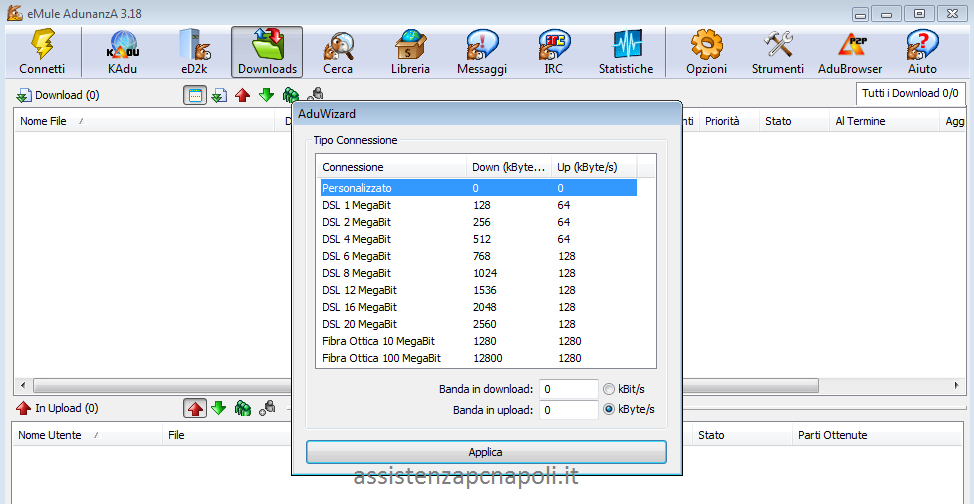
Step 11 – Ora attendiamo che il programma si connetta ai Server ( nel caso questo non avvenga cancellare la lista presente ed inserirli manualmente ).
Step 12 – Qui possiamo notare che ora la lista Server è aggiornata e connessa. Come da immagine la Kadu Rete è connessa e che l’ eD2K è connesso con ID basso, quindi per ottenere quello alto dobbiamo andare ad impostare le porte TCP – UDP sul nostro Router. Comunque anche avendo l’ ID basso il software funziona certamente non al massimo delle sue prestazioni.
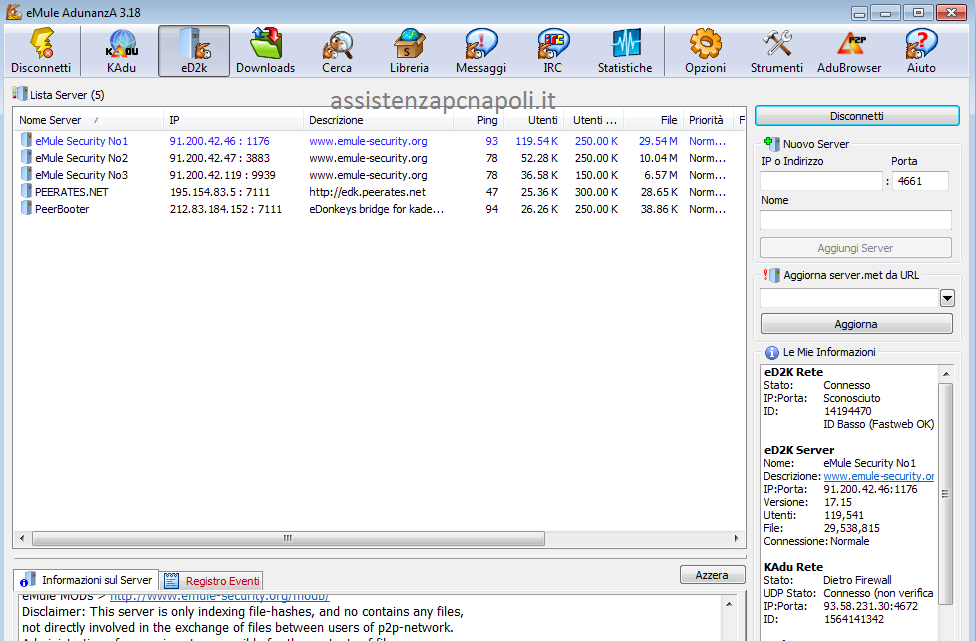
Step 13 – Download File. Per consigli e assistenza contattami, sul sito è presente la chat o alla pagina contatti. Effettuo assistenza a distanza da remoto.
Ti sarei molto grato se fai una condivisione del mio articolo. Fallo vedere a tutti i tuoi contatti. Grazie mille.
[contact-form-7 id=”292″ title=”Modulo di contatto 1″]